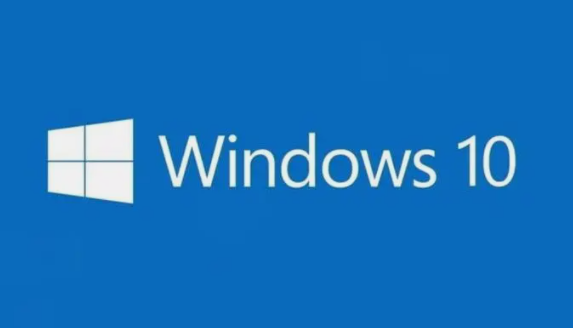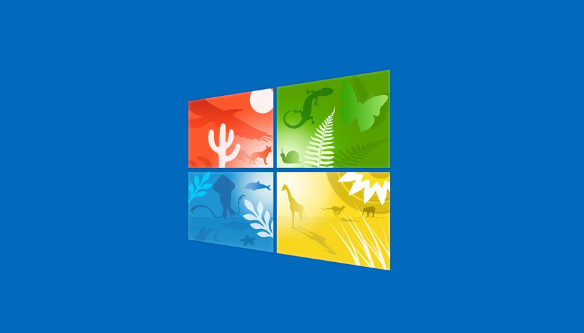win10自动更新怎么永久关不了
发布时间:2023-04-04 11:24:58来源:pi7手游网作者:匿名
win10更新永久关闭不了怎么回事,win10更新关不掉设置无操作还是不行,用户遇到电脑自动更新功能关闭不了的情况怎么处理好?想关闭自动更新的用户,对此不清楚的快来看看小编带来的介绍吧!
WIN10相关推荐:

win10自动更新怎么永久关不了

1、同时按住键盘上的“win”键+“R”键打开运行窗口,输入“gpedit.msc”按回车键打开本地组策略编辑器:
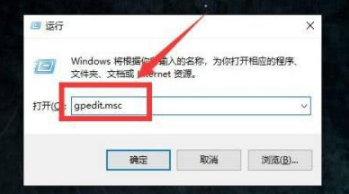
2、在本地组策略编辑器中依次选择“计算机配置”-“管理模板”-“Windows组件”:
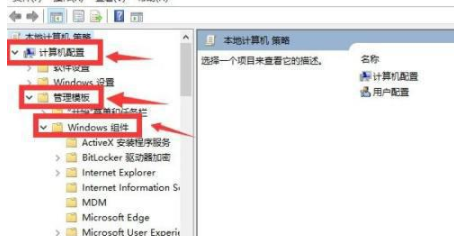
3、在“Windows组件”中往下拉找到“Windows更新”,然后双击右侧“不要在关闭Windows对话框中显示安装更新并关机”这个选项:
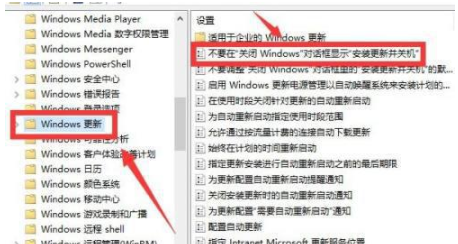
4、在打开的设置中选中左侧的“已启动”选项:
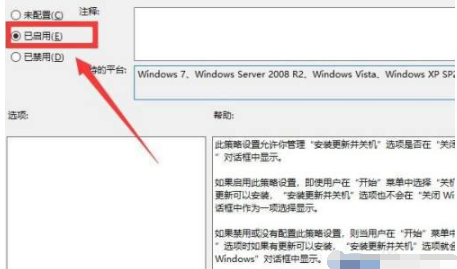
5、这时点击下方“确认”即可保存,同时也可以在上方帮助中看到启用这个策略计划后,即使电脑中有新系统要更新,也不会在关闭计算机时显示“安装更新并关机”,这样电脑就不会在关机时更新系统了:
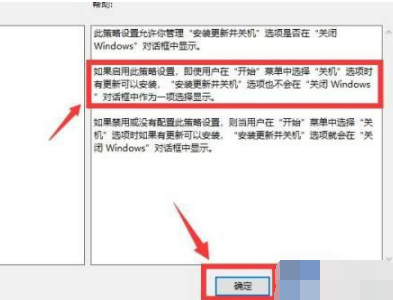
以上,就是小编带来win10自动更新怎么永久关不了的全部内容介绍啦!希望小编带来的教程能实实在在的帮助到不会操作的用户,更多实用操作教程在这里就能找到,快来关注我们吧!
注:文中插图与内容无关,图片来自网络,如有侵权联系删除。
下一篇:文字输入时出现箭头怎么取消
相关推荐
猜你喜欢
找不到合适的办公管理软件?专注于企业办公管理的软件有什么?员工与公司的关系是各个行业达成效益的很重要的因素,怎么及时的处理员工对公司的反馈呢?pi7小编来为大家推荐一些非常简便易用的办公管理软件app,这些软件的办公功能都十分齐全,能够满足大家的日常办公需求哟,需要的朋友可以来下载体验一下。
- 热门教程
- 最新教程
-
01

唏哩哗哗电影之精彩呈现 2024-10-29
-
02

授课方式新探索:开启教育创新之门 2024-10-24
-
03

豆包app怎么清除痕迹 2024-10-11
-
04

微信多人视频聊天怎么弄 2024-10-09
-
05

钉钉表格聚光灯怎么设置 2024-09-10
-
06

支小宝怎么设置音色 2024-09-06
-
07

edge一直弹出网页关不掉怎么办 2024-09-02
-
08

excel表头怎么固定不动 2024-08-28
-
09

word通配符在哪里找出来 2024-08-20
-
010

mac打印机共享怎么设置 2024-08-12